Windows10でHDRでゲームをプレイする方法
Windows 10 PCでHDRを使用してゲームをする場合は、適切な場所に来ています。このガイドでは、機器に必要なものと、Windowsが現在サポートしているHDRで最大限の利益を得るには、微調整で何をする必要があるかを正確に説明します。 WindowsはHDRをサポートしていると主張していますが、システムに侵入して設定を実際に最適化しない限り、その真の機能は標準の面では少し欠けています。明らかな理由から、HDRディスプレイ信号を注入するための優れた互換性のあるデバイスがあることを確認する必要があり、これらの信号を伝送するための適切な種類の最適なハードウェアが必要になります。エンドツーエンドの接続を完全に最適化するために、以下の手順を詳しく説明します。
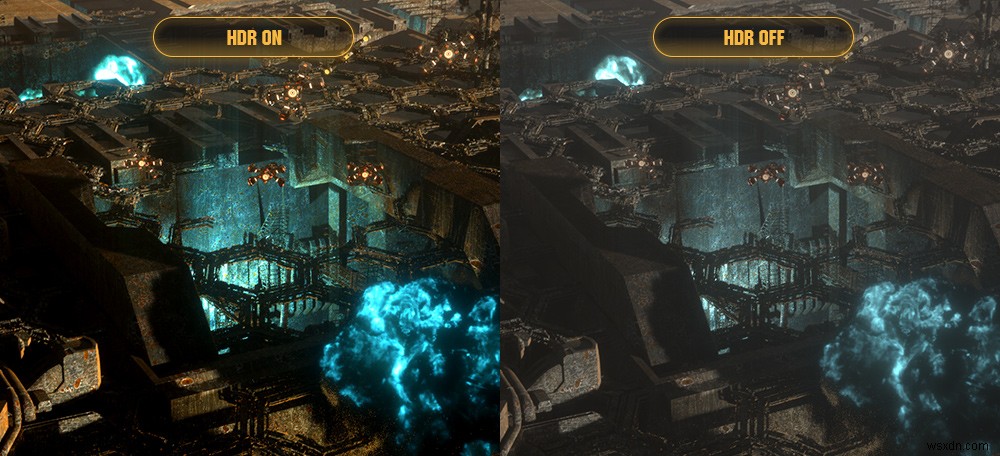
機器に必要なもの
必要な最も重要なものがHDRサポートモニターであることは当然のことです。 またはテレビ 画面。保証された品質でHDR信号を読み取ったり表示したりできないデバイスにHDR信号を送信することには意味がありません。 HDRモニターまたはディスプレイのセットアップを購入するときは、そのタイトルに続くnitの評価に注意してください。 HDR1000は理想的な1000nitHDRディスプレイであり、nitレーティングが高いほど、より多くのジュースを手に入れることができます。

次に、グラフィックユニットが必要になります HDRもサポートしています。ここですべてのグラフィックス処理が行われるため、HDRをサポートするグラフィックスプロセッシングユニットで操作することが最も重要です。 NVIDIA GTX950、AMD Radeon R9 380、またはIntel Kaby Lake以降は、それぞれのラインでこれに適しています。既存のシステムGPUの製造元の説明を調べるか、HDRをサポートしていないものがある場合は、より良いものと交換することを検討する必要があります。
ホスト処理デバイスとディスプレイ設定の間のリンクを完成させる3番目のハードウェアは、 HDMIです。 またはディスプレイポートケーブル 。 18 Gbpsのデータをサポートして4K信号を出力できる、より頑丈な高速データに投資することが重要です。製造元が述べているケーブルの機能を確認し、このレベルの互換性を備えたケーブルがない場合は、まず、より優れたケーブルに投資することを検討してください。
微調整で行う必要があること
実行する最初の最も重要なソフトウェア調整は、デバイスが最新であることを確認することです。保留中のWindowsUpdateを実行します。これは、更新が行われるのを待つ時間がないためです。今それらを行います。 HDRを有効にするには、最新バージョンのWindowsが必要であり、すべてのデバイスドライバーも最新であることを確認する必要があります。
次に、システムでHDRを有効にするには、まず、モニターまたはディスプレイデバイスのハードウェア画像設定に移動し、濃い色または最大化された入力信号設定がオンになっていることを確認します。この設定の名前は、購入したディスプレイセットアップに応じて、メーカーごとに異なります。
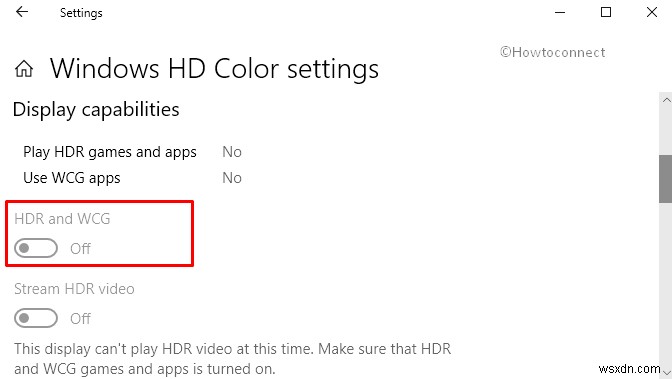
次に、Windowsの設定に移動します。 [アプリ]メニューに移動し、[ビデオ再生]を選択します。ここでWindowsHDの色設定に移動し、[HDRゲームとアプリの再生]と[HDRビデオのストリーミング]の両方を切り替えていることを確認してください。個人的な好みに応じて、RGBカラースキームに固執するか、実行しているモニターに基づいて4:2:2または4:2:0の比率に調整することをお勧めします。これは完全に個人的な好みに基づいており、実行しているHDR品質には影響しません。ほとんどの場合、デフォルト設定が最適に機能しますが、配色を少し変更することを選択する人もいます。 8ビットの色深度を10ビットに切り替えることを選択した場合、HDMI信号は60Hzで必要な4KHDR信号と同様にそれを伝送しないことに注意してください。多少のトレードオフがありますので、それに応じてカラー設定を微調整してください。
最終的な考え
デバイスのソフトウェアとハードウェアをHDRで動作するように構成したら、これは実際にHDRで出力されるゲームや映画にのみ役立つことに注意してください。ゲームのHDR互換性を確認し、HDRでサポートされているビデオコンテンツを見つけて、設定した新しい調整を実際に楽しんでください。品質が不足していると感じる場合(まれなケースです)は、HDMIケーブルまたはスイッチポートを確認してください。ポートごとにわずかな品質の違いがあり、ケーブルが摩耗するか、設定された最適な状態で動作しない可能性があり、転送しようとしているHDR信号が危険にさらされます。
-
Windows 10 でフレット オン ファイアをプレイする方法
あなたが熱烈なゲーマーで音楽に傾倒しているなら、Frets on Fire はあなたのために設計されたアプリです。このゲームは、フィンランドの独立系ビデオ ゲーム デベロッパーである Unreal Voodoo によって開発され、2 つの好きなジャンルの組み合わせにより、ユーザーの間で人気を博しました。このアプリは、最も一般的なオペレーティング システムである Frets on Fire Windows 10 で利用でき、それ以来、指数関数的に成長し続けています。この記事では、アプリを使用してゲームをプレイする方法と、曲をインポートして編集できる機能を使用する方法について説明します。ゲームのプ
-
Windows 11 で古いゲームをプレイする方法 (2022 年更新ガイド)
古いゲームをプレイしたいという衝動を払拭できる理由はありません。ノスタルジックなので、何年経っても遊び方を探し続けます。 Windows 11 は広く使用されているため、ユーザーはさまざまなインストール方法を検索します。 Windows 11 パソコンで古いゲームを実行する .このガイドでは、お気に入りの 1 年前のゲームを Windows にすばやくダウンロードする方法を説明します。 古いゲームが Windows 11 で実行できないのはなぜですか? 新しいコンピューターで動作しない古いゲームには、いくつかの可能性があります。これは、過去にゲームが正しく機能するためにハードウェアとソフ
